Afhankelijk van het type document dat u aan het maken bent, kan het soms nodig zijn om een ander document bij te voegen binnen het document waar u aan werkt. Dit is vooral belangrijk wanneer de bijlage, in dit geval PDF, extra informatie bevat die de informatie ondersteunt die al in het excel document staat. Hoewel dit een zeer handige oplossing lijkt bij het maken van gedetailleerde rapporten, weten velen niet hoe ze een PDF in Excel moeten bijvoegen. In dit artikel geven wij u een vereenvoudigd werkproces.
Hoe PDF-bestand bijvoegen in Excel
De volgende eenvoudige stappen helpen u om PDF aan Excel spreadsheet te koppelen:
Stap 1: Open het Excel-document waaraan u een PDF-document wilt bijvoegen.
Stap 2: Klik op het tabblad Invoegen en selecteer vervolgens het pictogram Object in de gereedschapsgroep Tekst.
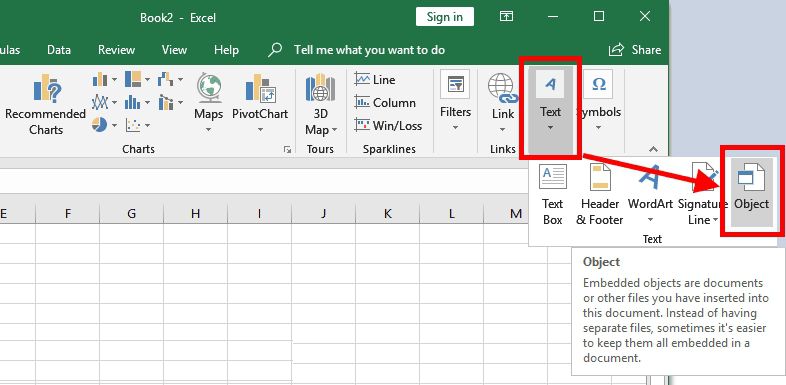
Stap 3: Klik in het dialoogvenster Object dat verschijnt op Maak nieuw en kies vervolgens Adobe Acrobat Document uit de lijst met opties.
Opmerking: Om dit proces te laten werken, moet u Adobe Reader of PDFelement op uw computer geïnstalleerd hebben.
Stap 4: Vink de optie Weergeven als pictogram aan
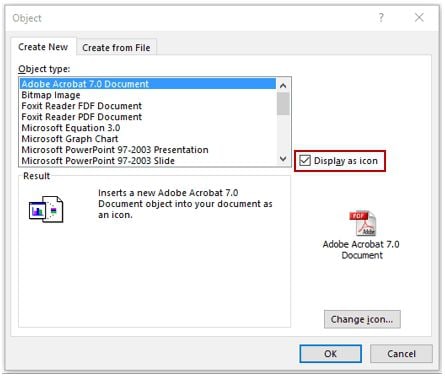
Stap 5: Klik op OK en selecteer vervolgens het PDF-document dat u aan het Excel-document wilt hangen. Klik op Openen en de PDF wordt aan het werkblad gehangen.
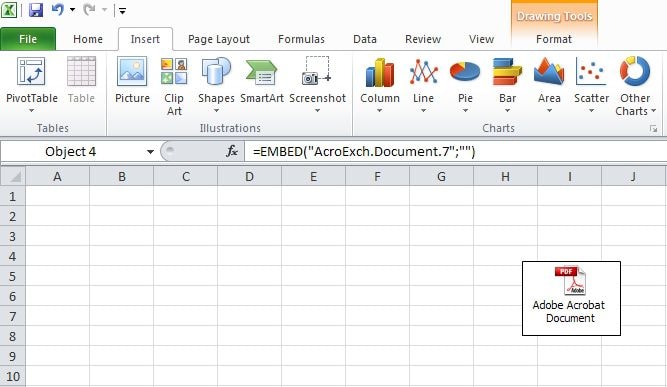
De beste PDF-software voor u
Soms moet u het PDF-document dat u aan Excel wilt koppelen, bewerken. Het is noodzakelijk voor u om ervoor te zorgen dat de informatie of details in het PDF-document overeenkomen met de inhoud in de Excel-werkmap. Maar de meeste PDF bewerkingsprogramma's kunnen het hele proces bemoeilijken, waardoor het lastig en tijdrovend wordt.
Er is echter een PDF-beheerprogramma dat het bewerken of beheren van PDF-documenten veel gemakkelijker maakt. Dit is PDFelement en de volgende zijn slechts enkele van de meest nuttige functies:
- Het maken van PDF's is heel eenvoudig. U hoeft alleen maar een document van welk formaat dan ook naar PDFelement te slepen en het naar PDF te converteren.
- U kunt het ook gebruiken om alle aspecten van de PDF te bewerken, inclusief de afbeeldingen en teksten, links, enz.
- Het heeft ook geweldige annotatiefuncties, zoals de mogelijkheid om commentaar toe te voegen, tekst te markeren en zelfs aangepaste stempels aan het document toe te voegen.
- Het heeft ook een OCR-functie die wordt gebruikt om gescande of beeldrijke PDF's om te zetten in bewerkbare formaten.
- Het kan ook gemakkelijk PDF's converteren naar andere indelingen, zoals Word, Excel, PowerPoint, HTML, EPUB enzovoort.
- Het heeft een hoge beveiligingsfunctie die wachtwoorden en machtigingen kan toepassen om de PDF-documenten te beschermen.
- Het kan PDF-documenten bekijken, delen en afdrukken.
Hoe een document bijvoegen in PDF
Als u een document wilt toevoegen aan het PDF-document waaraan u werkt om de informatie in het document te verbeteren, kan PDFelement u helpen de bijlage als commentaar toe te voegen.
- Stap 1: Open het PDF-document waaraan u een bijlage wilt toevoegen.
- Stap 2: Zodra het document open is, klikt u bovenaan op het tabblad Commentaar en vervolgens op Bijlage toevoegen. Klik op de plaats van de pagina waar u het commentaar wilt toevoegen.
- Stap 3: Er verschijnt een dialoogvenster waarin u het bestand kunt selecteren dat u wilt bijvoegen. Klik op het gewenste bestand en klik dan op Open.
- Stap 4: Zodra de bijlage is toegevoegd, kunt u er met de rechtermuisknop op klikken en Eigenschappen selecteren om extra opties te krijgen. In het paneel Eigenschappen aan de rechterkant, kunt u de stijl, kleur, ondoorzichtigheid of andere opties van het pictogram naar eigen inzicht wijzigen.

Hoe een PDF bewerken
U kunt PDFelement ook gebruiken om de PDF-tekst en -afbeeldingen te bewerken. Om dat te doen, kunt u bovenaan op het tabblad Bewerken klikken en vervolgens Tekst bewerken selecteren. Bovendien moet u ook kiezen voor Alinea modus of Lijn modus om tekst te bewerken.
Klik op de tekst die u wilt bewerken in het document en bewerk de tekst zoals u dat met elke andere tekstverwerker zou doen. U kunt ook gemakkelijk het lettertype, de lettergrootte, het vet, het cursief en de kleuren wijzigen als u dat nodig hebt.

Hoe PDF omzetten
Met PDFelement kunt u het PDF-document ook converteren naar een aantal andere formaten. Dit proces is vrij eenvoudig; zodra het document is geopend in PDFelement, hoeft u alleen maar te klikken op het tabblad Converteren bovenaan en vervolgens het uitvoerformaat te selecteren in de lijst onder het hoofdmenu.
Als u het document bijvoorbeeld wilt converteren naar Word, klikt u op Converteren > Naar Word en selecteert u het uitvoerformaat om het conversieproces te starten. U kunt het ook gebruiken om meerdere documenten tegelijk te converteren.




Carina Lange
Editor